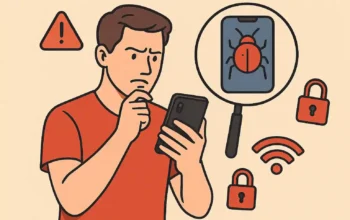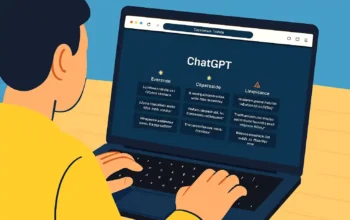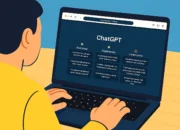FOKUS TV – Berpindah dari HP Android ke iPhone memang menyenangkan, apalagi kalau iPhone baru punya fitur canggih yang bikin penasaran. Tapi satu hal yang sering bikin bingung adalah cara memindahkan foto dari HP Android ke iPhone. Apakah semudah kirim file antar sesama Android? Jawabannya: tidak selalu.
Bluetooth tidak bisa digunakan lintas platform antara Android dan iOS. Tapi tenang saja, FOKUS TV sudah menyiapkan panduan lengkap dan mudah dipahami buat kamu yang ingin menyimpan semua kenangan tanpa kehilangan satu pun foto penting. Yuk, simak berbagai cara berikut ini!
1. Menggunakan Aplikasi Move to iOS
Salah satu cara paling direkomendasikan oleh Apple sendiri untuk memindahkan data dari Android ke iPhone adalah dengan aplikasi Move to iOS. Aplikasi ini bisa dipakai saat kamu baru pertama kali menyalakan iPhone dan ingin transfer data secara otomatis.
Langkah-langkah:
- Unduh aplikasi Move to iOS dari Google Play Store di HP Android.
- Hidupkan iPhone baru, lalu pilih opsi “Pindahkan Data dari Android”.
- Akan muncul kode di layar iPhone, catat atau ingat kode tersebut.
- Buka Move to iOS di Android, masukkan kodenya.
- Kedua perangkat akan terhubung melalui jaringan WiFi pribadi.
- Pilih jenis data yang ingin ditransfer. Jangan lupa centang foto dan video.
- Tunggu proses transfer selesai dan jangan pindah aplikasi selama proses berlangsung.
Setelah selesai, semua foto dari HP Android akan muncul di galeri iPhone secara otomatis.
2. Upload Foto ke iCloud via Browser Android
Buat kamu yang sudah menggunakan Apple ID dan ingin menyimpan foto secara cloud, iCloud bisa jadi solusi paling efisien. Metode ini bisa dilakukan meskipun iPhone kamu sudah digunakan sebelumnya.
Langkah-langkah:
- Buka browser di HP Android, lalu akses icloud.com.
- Login menggunakan Apple ID. Belum punya? Daftar dulu di appleid.apple.com.
- Setelah login, klik menu “Photos”.
- Pilih opsi “Upload”, lalu unggah semua foto yang ingin dipindahkan.
- Login di iPhone dengan Apple ID yang sama, lalu buka aplikasi Foto.
- Semua foto yang kamu upload akan otomatis tersinkron ke galeri iPhone melalui iCloud.
Metode ini sangat berguna kalau kamu ingin menyimpan foto di cloud sekaligus hemat memori internal.
3. Transfer Foto dari Android ke iPhone Menggunakan iTunes
Kalau kamu lebih nyaman menggunakan komputer sebagai perantara, cara ini bisa jadi pilihan terbaik. Hanya saja kamu butuh akses ke aplikasi iTunes dan kabel USB untuk kedua perangkat.
Langkah-langkah:
- Hubungkan HP Android ke komputer menggunakan kabel USB.
- Buka folder DCIM > Kamera di Android.
- Salin foto ke folder khusus di komputer, misalnya “Foto Android”.
- Putuskan sambungan Android, lalu sambungkan iPhone ke komputer.
- Jika diminta, tap “Percayai Perangkat Ini” di iPhone.
- Pastikan iTunes sudah terinstal. Kalau belum, unduh dari situs resmi Apple.
- Buka iTunes, klik ikon iPhone di bagian atas.
- Masuk ke menu “Photos”, lalu centang “Sync Photos”.
- Pilih folder tempat foto Android disimpan.
- Klik “Apply” untuk mulai menyinkronkan foto ke iPhone.
Setelah proses sinkronisasi selesai, foto akan langsung tersedia di galeri iPhone kamu.
4. Alternatif Lain: Google Photos
Kalau kamu tidak mau repot menggunakan iTunes atau iCloud, kamu bisa mengandalkan Google Photos yang bisa diakses di kedua sistem operasi.
Cara penggunaannya:
- Pastikan Google Photos sudah terinstal di Android dan aktifkan backup otomatis.
- Login menggunakan akun Google yang sama di iPhone.
- Unduh aplikasi Google Photos dari App Store.
- Buka dan login, maka semua foto dari Android akan muncul secara otomatis.
Google Photos memungkinkan kamu menyimpan ribuan foto tanpa memakan memori iPhone, karena tersimpan di cloud Google.
Baca juga: Cara Memindahkan Kontak dari HP Android ke iPhone
Tips Tambahan agar Proses Lebih Lancar
- Pastikan koneksi internet stabil jika menggunakan cloud service.
- Gunakan kabel USB original atau berkualitas baik untuk menghindari error saat transfer.
- Jangan lupa backup data penting lainnya seperti kontak, dokumen, atau catatan.
Kesimpulan
Cara memindahkan foto dari HP Android ke iPhone bisa dilakukan dengan berbagai metode, tergantung kebutuhan dan kondisi perangkatmu. Kalau kamu pengguna baru iPhone, Move to iOS adalah pilihan terbaik. Kalau kamu ingin menyimpan foto di cloud, iCloud atau Google Photos bisa jadi solusi fleksibel. Dan kalau kamu lebih nyaman menggunakan komputer, iTunes adalah alternatif yang stabil.
Yang terpenting, ikuti langkah-langkah di atas secara hati-hati dan pastikan perangkat dalam kondisi prima. Jangan sampai kenangan penting dalam bentuk foto hilang karena salah langkah!